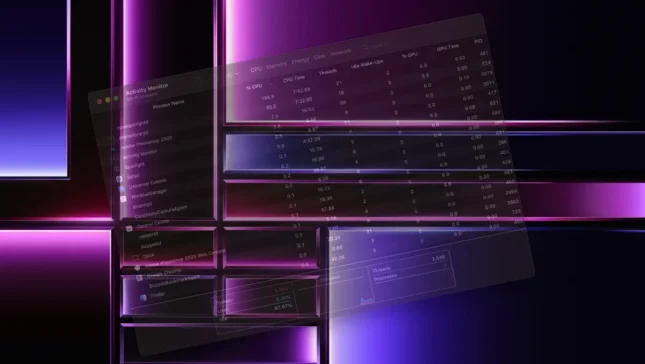מק ומקבוק הם מחשבים שקטים מאוד ובמקרים נדירים מאוד ניתן לשמוע את מערכת הקירור. כשהמאווררים מתחילים להישמע סימן שהמעבד נמצא בלחץ וזקוק לאוורור נוסף. כאשר corespotlightd משתמש במשאבי CPU גבוהים ב-macOS, זה לא אמור להוות סיבה לדאגה.
תוֹכֶן
מואר core זה לא וירוס או תהליך של יישום המותקן ב-Mac.
מה זה corespotlightd?
כפי שניתן להסיק מהשם, corespotlightd הוא תהליך העוסק באינדקס של קבצים המאוחסנים בדיסק, הודעות דואר אלקטרוני, הערות, סימניות ביומן ותזכורות ומידע נוסף, כך שניתן יהיה למצוא אותם על ידי המשתמש במהלך חיפושים חיפוש זרקור. זהו דמון מקורי (תהליך רקע) של מערכת ההפעלה macOS.
מדוע corespotlightd משתמש במשאבי CPU גבוהים?
מואר core הוא משתמש במשאבי CPU גבוהים כאשר כמות גדולה של נתונים הועברה לדיסק. זה יכול לכלול תמונות וסרטונים מיובאים באפליקציית התמונות, נפח גדול של הודעות דואר אלקטרוני בעת הוספת חשבון חדש באפליקציית הדואר או קבצים אחרים שהובאו לדיסק מהתקנים חיצוניים.
כאשר תהליך ההוספה לאינדקס אורך זמן רב, זה אפשרי קבצים מסוימים עשויים להיות פגומים ותהליך corespotlightd עשוי להיכנס ללולאה, מה שמוביל לשימוש מופרז במעבד, אפילו יותר מ-100%.

כִּמעַט 158% שימוש במעבד ב מעקב פעילות, הוא אחוז גדול מאוד, שאליו הכל Mac זה נעשה רועש.
מה אתה יכול לעשות כאשר corespotlightd צורך הרבה משאבי CPU?
לבעיה זו יש פתרונות שונים, בהתאם לגורם שיוצר אותה. ניתן לפתור זאת באמצעות הפעלה מחדש פשוטה של ה-Mac ואפשר לפרמט את יחידת האחסון ולהתקין מחדש את מערכת ההפעלה macOS.
1. הפעל מחדש את Mac
כאשר האינדקס של נתונים מסוימים שנכנסו ללולאה או ל-corespotlightd נמצא בתהליך שגיאה, הפעלה מחדש של ה-Mac עלולה להפריע לתהליך זה. לאחר הפעלה מחדש, סביר מאוד ש-corespotlightd יפסיק להשתמש באחוז גדול מהמעבד.
2. הרוג את corespotlightd ב-Activity Monitor
יציאה מכוח הפעילות של תהליך corespotlightd תפחית את צריכת משאבי ה-CPU, לפחות לפרק זמן מסוים.
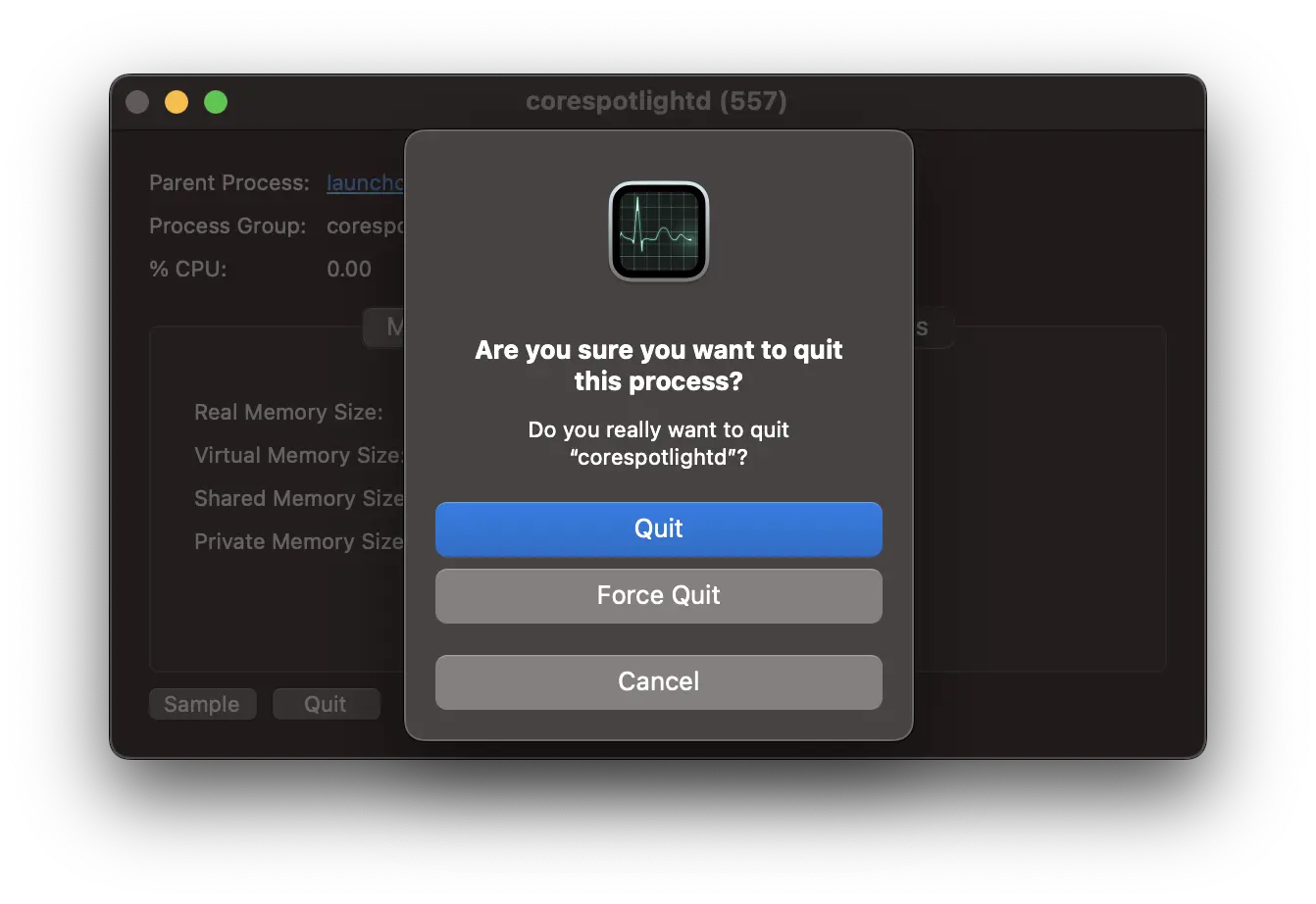
התהליך יופעל מחדש באופן אוטומטי, ועם ההפעלה מחדש יש סיכויים טובים שהוא לא ישתמש יותר באחוז חשוב ממשאבי המעבד ויפעל בפרמטרים אופטימליים.
לחלופין, פתח את אפליקציית Terminal ובצע את הפקודה:
killall corespotlightd3. הסרת כמה נתונים מאינדקס
כפי שאמרתי בהתחלה, Spotlight Search מציע תוצאות מיישומים, שיחות, הודעות דואר אלקטרוני, מסמכים ועוד.
לְהִכָּנֵס System Settings → Siri & Spotlight. להלן רשימת הקטגוריות שמהן מסופקות תוצאות החיפוש. כל מה שאתה צריך לעשות הוא לבטל את הסימון של יישומים אלה.
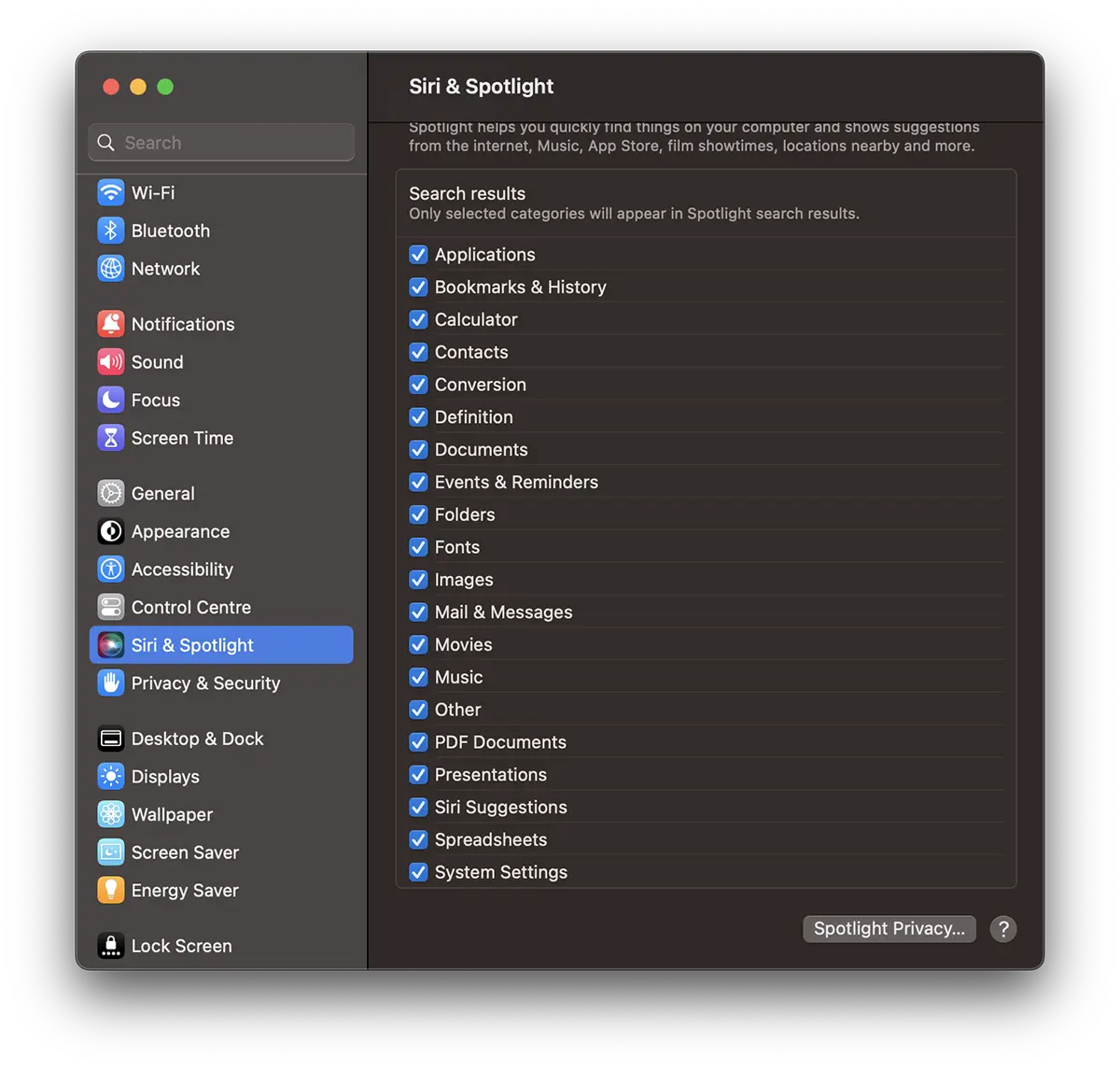
לרוב, בעיות מתרחשות בעת הוספת הודעות דואר אלקטרוני לאינדקס. בטל את הסימון באפשרות הוספה לאינדקס עבור Mail & Messages, הפעל מחדש את ה-Mac ולאחר מכן צ'ק-אין מעקב פעילות סטטוס תהליך מואר בזרקורים.
אתה יכול הסר גם מיקומי דיסק מתוצאות החיפוש. אם אתה יודע שיש לך מחיצה או תיקיות המכילות הרבה נתונים, ואין צורך שהן יופיעו בתוצאות החיפוש, תוכל להסיר אותן.
ב System Settings → Siri & Spotlight לחץ על PE Spotlight Privacyו לחץ על PE “+” והוסף את המיקום בדיסק שברצונך להסיר מהוספה לאינדקס. (הדרכה הושלמה)
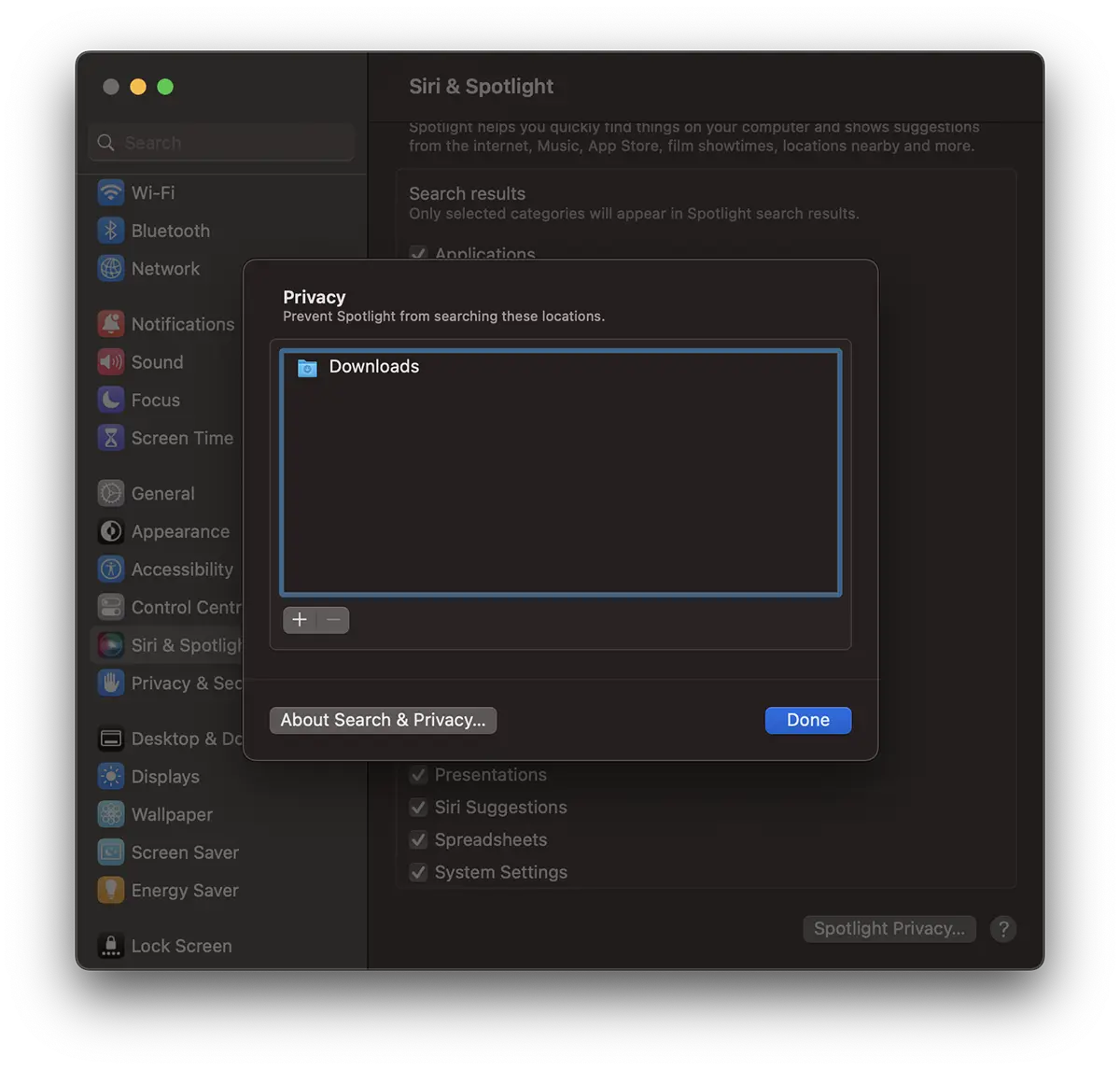
נְקִישָׁה “נַעֲשָׂה” והמיקום שנוסף לא יוצג עוד בתוצאות החיפוש ב-Mac.